在现代办公中,使用 wps 文字进行文件编辑和排版早已成为常态。然而,字体的选择对于文档的外观与可读性起着至关重要的作用。特别是在书写正式文件、简历以及演示文稿时,合适的字体可以显著提升文件的专业性。在 WPS 中安装字体能为用户提供更多选择,提高文档质量。
相关问题
解决方案:在安装字体后,确保字体文件已成功加载,并在 WPS 软件中被识别。
解决方案:利用工具软件帮助管理已安装的字体,并定期清理不必要的字体文件。
解决方案:通过对比文档的效果,以及获取反馈,来评估新字体的实际效果。
了解字体格式
在进行字体下载之前,首先需了解不同字体文件格式的区别。常用的字体格式包括 .ttf(TrueType Font)和 .otf(OpenType Font)。这两种格式兼容性强,大多数软件均能正确识别。确保下载的字体符合 WPS 文字的兼容性要求,以避免后续问题。
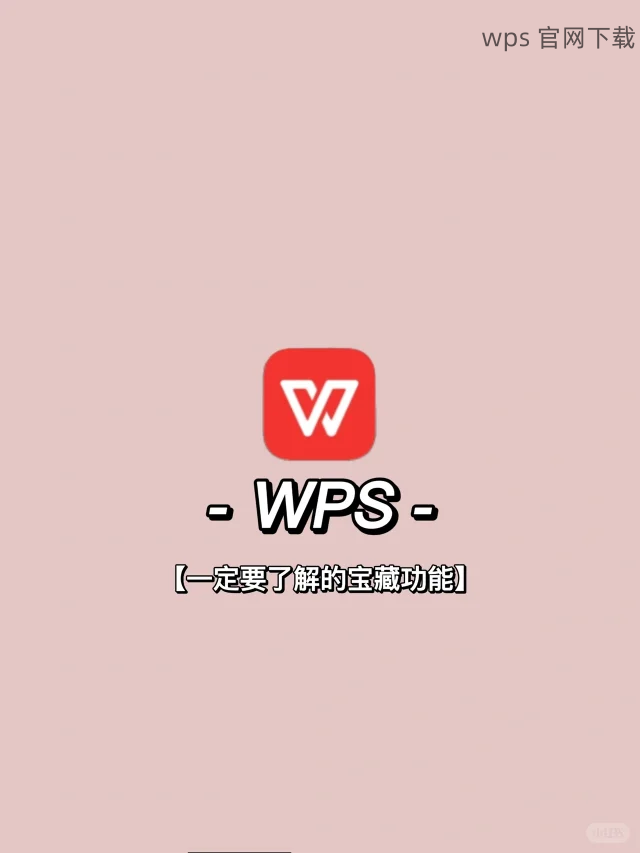
选择合适的字体下载资源
用户可以选择访问多个在线平台,如字体网站或设计资源网以找到合适的字体。在选择时,确保查看字体的使用授权信息,并注意是否为免费字体或需要付费的专业字体,避免不必要的法律问题。
下载后文件分类
为了方便后续查找和使用,下载的字体文件应进行合理的分类。创建一个专用的文件夹,命名为“已下载字体”。将不同类别的字体分开放置,便于时后进行安装和管理。
将字体文件解压缩
如果下载的字体是压缩包形式(.zip 或 .rar),需要首先解压缩。右键点击压缩包,选择“解压到当前文件夹”,完成后确保所有字体文件已成功解压。此步骤在后续安装过程中尤为重要,确保字体文件能够被 WPS 软件正确找到。
打开字体管理工具
WPS 字体安装的简便方法之一是使用系统内置的字体管理工具。对于 Windows 用户,可通过“控制面板”中的“字体”选项打开字体管理界面。在此处,可以查看已安装的字体,并执行添加或删除操作。
拖动字体到字体文件夹
将刚才解压缩的字体文件(一般为 .ttf 或 .otf 格式)直接拖动至字体管理工具的窗口中。这将自动完成安装,字体文件也将显示在列表中。此举省去了手动“添加字体”的繁琐步骤,直观清晰。
重启 WPS 软件
新安装的字体在 WPS 中的显示需要重新启用程序。在安装完成后关闭所用的 WPS 软件,再重新开启。这样能确保所有新字体更新完毕,出现在字体选择列表内。
选择并应用字体
在 WPS 环境中打开需要编辑的文档,选择文本,点击菜单栏中的“字体”选项。下拉列表中应能看到刚刚安装的字体。选择所需的字体,直接应用于文本,观察效果。
检查字体兼容性与效果
在应用新字体后,要注意检查文本的排版效果。如发现字符显示异常或排版混乱,可以考虑更换字体,或通过字体管理工具检查是否存在问题。
在 WPS 中安装字体的过程是提升文档质量的重要环节。通过关注字体的下载源与文件格式,合理分类和管理字体文件,能够有效提升工作的便捷性与专业性。确保软件能识别新字体至关重要,尤其在正式文件中选择合适的字体有助于提高文件的整体表现力。掌握这些技巧,WPS 用户在文档创作中将如虎添翼,提升整体的工作效率和质量。
 wps 中文官网
wps 中文官网